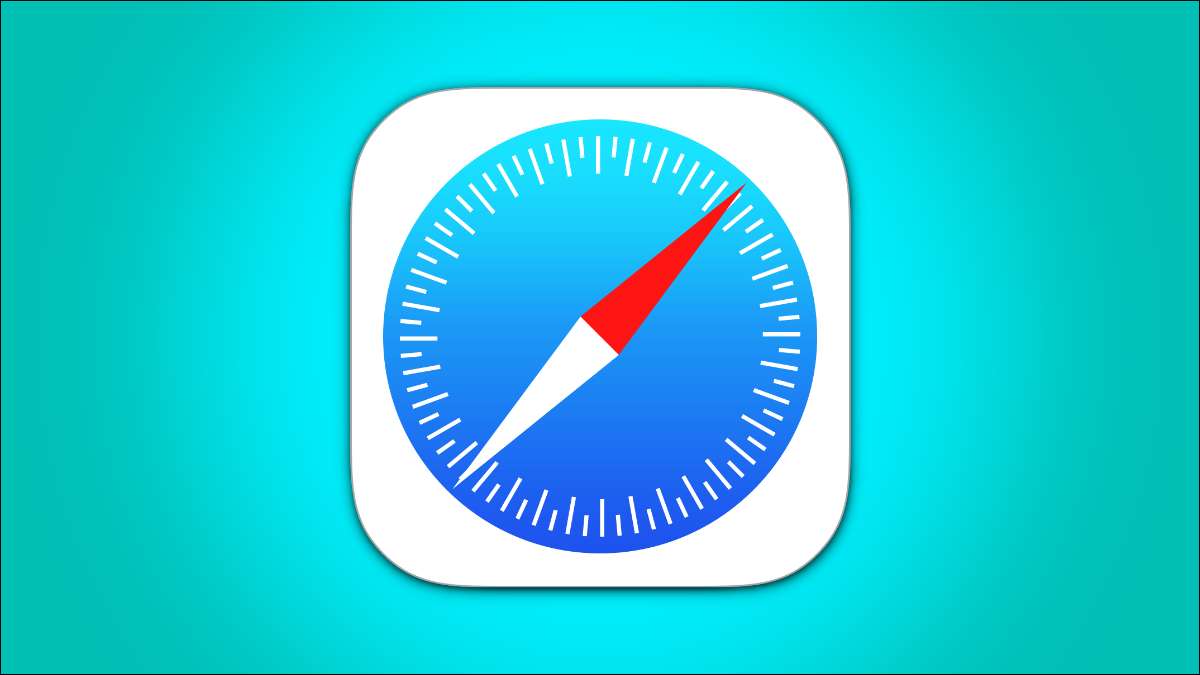
プライベートブラウジング Safariのモードでは、iPhoneやiPadの履歴に何かを追加せずにサイトを表示できます。これは、必要なときにSafariのプライベートタブを開く4つの異なる方法です。
プライベートタブを使用すると、Safariはブラウジング履歴を保存せず、情報をオートフィルして、タブを閉じるとクッキーを保存するか、クッキーを保存します。
と iOS 15とiPados 15 あなたができる方法を含むいくつかの変更を到着しました Safariでプライベートブラウジングモードを使用してください 。そうは言っても、iPhoneやiPadのSafariのプライベートタブをすばやく開くより簡単で既知の方法があります。
関連している: プライベートブラウジングがどのように機能するか、そしてそれが完全なプライバシーを提供しない理由
Safariのツールバーのドロップダウンを使用してください
始めるには、iPhoneまたはiPadでSafariを開いてください。 iPhoneで、右下隅にある「ページ」ボタン(カスケード四角アイコン)をタップします。
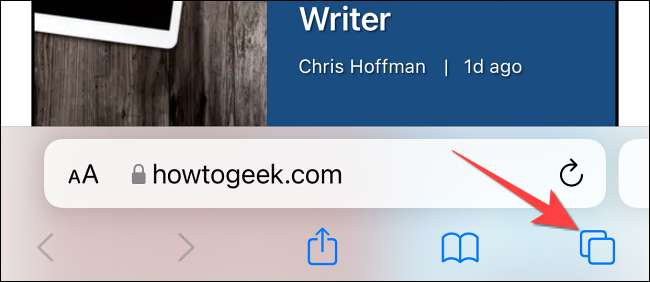
開いているタブを表すサムネイルのグリッドを使用して、WindowsまたはWebページ管理画面が表示されます。下部のツールバーには、その隣のドロップダウンボタンを使用して[タブグループ]オプションが表示されます。ドロップダウンボタンをタップします。
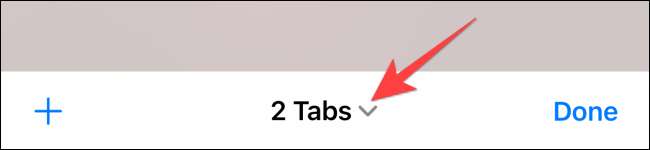
プライベートブラウジングモードに切り替えるためにポップアップするメニューから[プライベート]オプションを選択します。
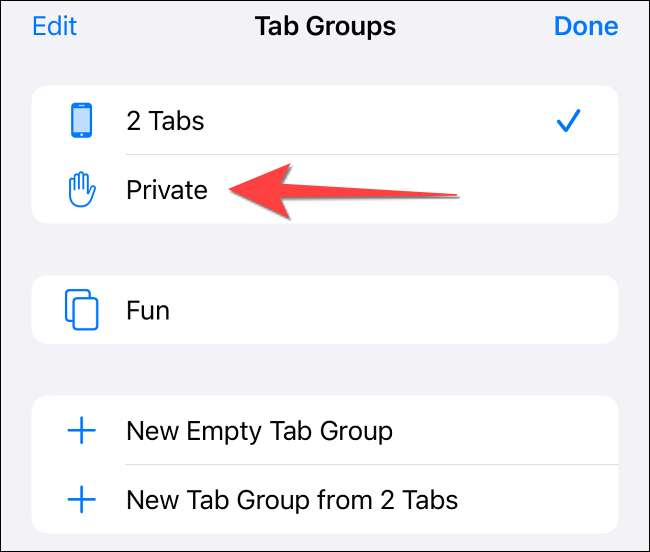
左下にある[+]アイコンを選択して、[新しいプライベート]タブを開きます。初めてプライベートタブを開いている場合は、左下隅に「完了」をタップします。
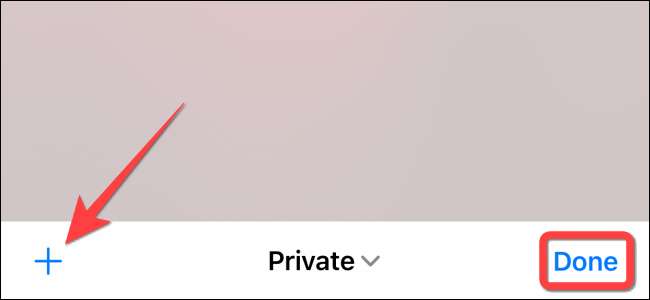
iPadでは、左上隅の「サイドバー」オプションをタップする必要があります。
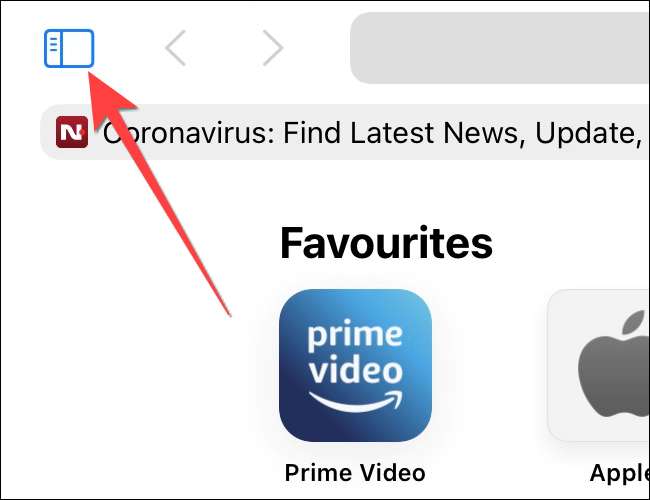
サイドバーパネルが開いているときは、プライベートブラウジングモードをオンにするための「プライベート」オプションを選択して、新しいプライベートタブを開きます。
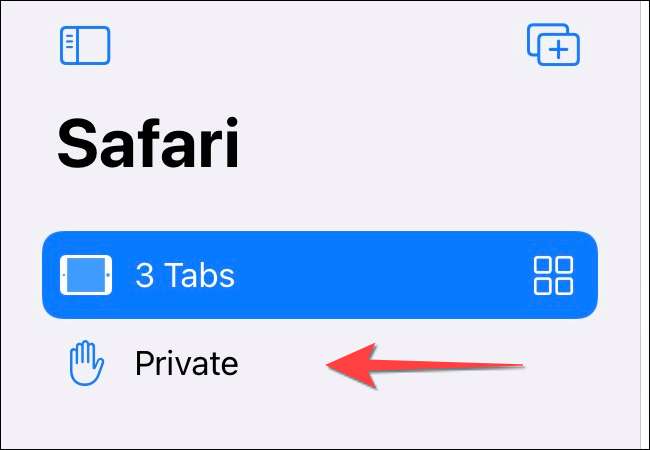
関連している: プライベートブラウジングモードで常にブラウザを起動する方法
Safariのツールバーの「ページ」ボタンを使用してください
Safariのプライベートタブを開く簡単な方法は、iPhoneの下のツールバーの「ページ」ボタンを使用することです。
サファリを起動します。 「ページ」ボタン(カスケード四角アイコン)を長押しまたはハードプレスします。
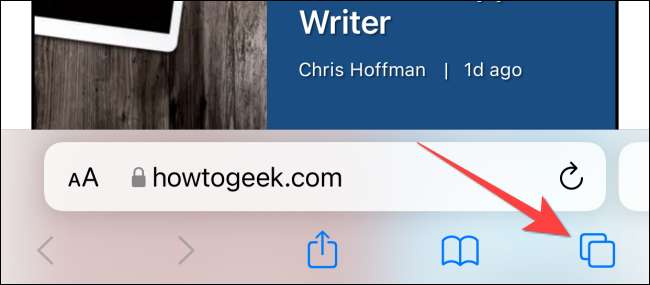
ポップアップメニューから[新しいプライベート]タブを選択します。
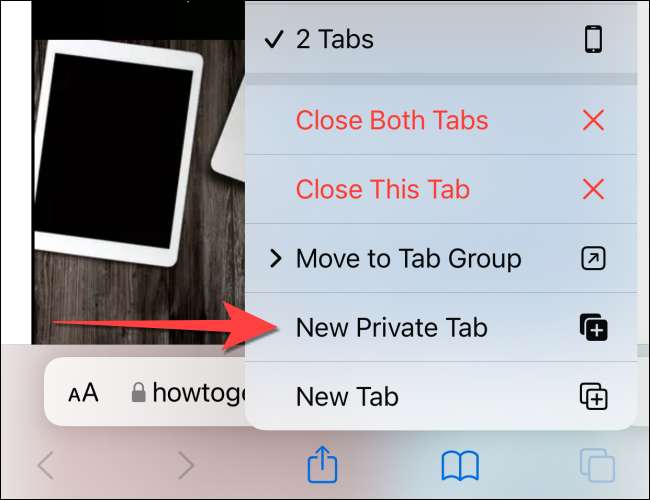
右上隅にある「ページ」ボタン(4つの正方形)をタップして、「新しいプライベート」タブを選択して、iPad上の同じ方法に従う必要があります。
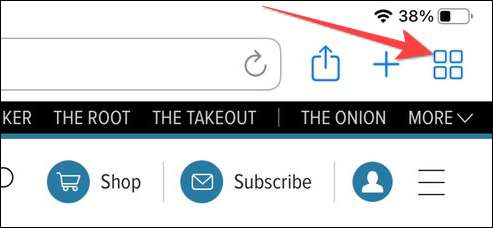
関連している: キーボードショートカットでChromeのシークレットモードを開く方法
3D TouchまたはHaptic Touchを使用してください
Safariアプリアイコンから直接プライベートタブを開くことができます。 3Dタッチやハプティックタッチ 特徴。 3Dタッチは、古い(iPhone 11)モードでのみ利用可能です。
ロングプレスまたはハードプレスホームスクリーンのSafariアプリアイコン。

ポップアップするメニューから[新規プライベート]タブを選択します。
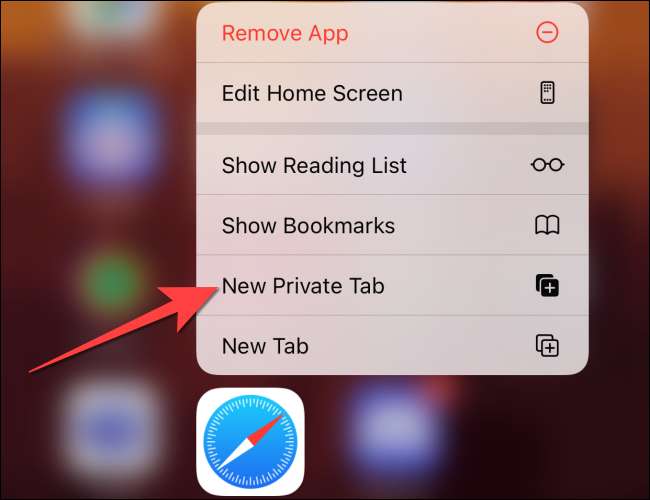
iPadでも同じに従ってください。
ノート: iPhone 6SからiPhone XへのiPhoneモデル(XSを含む)サポート3D Touch。 iPhone XRと高いサポートハプティックタッチからのすべてのiPhoneモデル。
siriコマンドを言う
Safariのプライベートタブを起動するもう1つのきちんとした方法は使用することです siriコマンド iPhoneとiPadで。このメソッドは、設定アプリケーションから有効になっている「Siri '」オプションを「聞く」オプションがある場合に機能します。
iPhoneやiPadのロックが解除されている間、「ちょっとsiri」と言って、プライベートSafariタブを開くように依頼してください。これはあなたがsiriに尋ねることができるものの例です:
- Safariのプライベートタブを開きます
それでおしまい! iPhoneやiPadのSafariでは、プライベートタブを素早く開く楽しみがあります。
関連している: iPhoneとiPadで "hey siri"を設定して使用する方法







